索引管理器
索引管理器允许您创建、编辑和删除搜索索引。当您在项目中添加或更改内容时,索引会更新。
索引类型
-
资源 - 项目中所有资源的索引。此索引在您创建项目时自动创建,并在您添加或修改新内容时重建。资源索引包括所有资源,包括预制体和场景,但不索引 场景场景包含游戏的环境和菜单。将每个独特的场景文件视为一个独特的关卡。在每个场景中,您可以放置环境、障碍物和装饰,从而设计和构建游戏的各个部分。 更多信息
参见 术语表 或 预制体一种允许您存储具有组件和属性的 GameObjects 的资源类型。预制体充当模板,您可以从中在场景中创建新的对象实例。 更多信息
参见 术语表 中的嵌套层次结构的内容。 - 包 - 包含包中资源的索引。
-
预制体 - 仅包含 游戏对象Unity 场景中的基本对象,可以代表角色、道具、场景、相机、航路点等。游戏对象的功能由附加到它的组件定义。 更多信息
参见 术语表 的索引,这些对象是预制体的一部分。 - 场景 - 任何场景中资源的索引
- 用户 - 为您创建的索引,不会与项目共享。
默认情况下,Unity 会创建资源索引。要使用预制体、包、场景和用户索引,您必须在索引管理器中创建它们。
要打开索引管理器,请选择窗口 > 搜索 > 索引管理器。
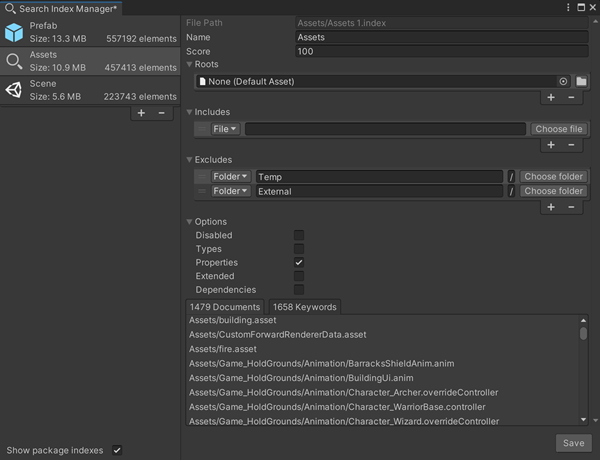
| 文件路径 | .index 文件的位置。 |
| 名称 | 您为索引提供的名称。 |
| 评分 | 评分是一个数字,它与多个索引一起使用,以提高一个索引相对于另一个索引的相关性。数字越低,索引的相关性就越高。Unity 建议使用默认设置,除非您使用高级索引方案。 |
| 根目录 | 选择一个文件夹来索引其所有内容。 |
| 包 | 选择包以索引项目中所有包的内容。 |
| 包括 | 要索引的文件扩展名(*.jpg)、特定文件或文件夹。这将覆盖排除。 |
| 排除 | 要忽略的扩展名、文件夹或文件。对于由其他进程生成的、临时文件或来自外部来源(Asset Store 插件)的文件特别有用。 |
| 选项 |
禁用:选择禁用索引。用作调试功能,以阻止索引被查询而不会删除它。 类型:索引对象 类型 信息。 属性:索引所有对象的属性(仅索引场景或预制体中的顶级对象)。允许您使用 属性 过滤器搜索索引。 子对象:索引 Unity 场景的所有场景对象以及 FBX 的所有子资源。 依赖项:索引所有资源的所有依赖项。使用此设置会创建一个更大的索引。允许您使用 依赖项 过滤器搜索索引。 |
| 显示包索引 | 选择在索引管理器中显示包索引(如果可用)。 |
索引结果
以下选项卡包含有关索引的信息
- 资源:显示已索引的文件。
- 对象:(仅限预制体和场景索引)显示对象标识符。
- 关键字:显示可用的可搜索属性或过滤器,您可以使用它们来进一步缩小搜索结果。
索引大小
要确定所需的索引选项,请参考此表。
| 项目大小 | 所需的索引 |
|---|---|
| 小于 1000 个资源 | 最小 - 启用一组最小的索引选项 |
| 在 1000 到 2000 个资源之间 | 默认 - 使用文件和类型索引您的项目资源 |
| 超过 2000 个资源 | 扩展 - 使用文件、类型、属性、子对象和依赖项索引您的项目 |
注意:您在索引中添加的选项越多,生成第一个索引所需的时间就越长。
添加索引
- 打开索引管理器。
- 单击索引管理器窗口左侧窗格中的加号 (+) 按钮,然后选择要创建的索引类型。
- 在右侧窗格中自定义您的索引设置,然后单击创建。
- 在保存索引设置窗口中命名您的索引,然后单击保存。
您的索引会自动构建。根据项目的大小和您的索引设置,这可能需要一些时间。
编辑索引
- 打开索引管理器。
- 从索引管理器窗口的左侧窗格中选择索引。
- 更改索引名称或设置,然后单击保存。
注意:如果您在保存索引之前进行更改,则窗口标题旁边会出现一个星号 (*)。如果您尝试在不保存的情况下关闭窗口,Unity 会提示您保存索引。保存后,Unity 会使用您的更改重建索引。
删除索引
- 打开索引管理器。
- 从索引管理器窗口的左侧窗格中选择索引。
- 单击减号 (-) 按钮。
- 单击是以确认您要删除索引。